Co to jest System Alert Popup?
System Alert Popup jest spowodowane przez aplikacja adware na komputerze. Jest to oszustwo, który będzie najprawdopodobniej spróbować przekonać do call Tech support, tak, że mogą sprzedawać bezużyteczne oprogramowania lub zdalnie uzyskać dostęp do komputera. Spowodowane przez adware pop-upy są niezwykle irytujące i natrętne. Pojawią się ponownie, bez względu na to ile razy je zamknąć. Jeśli widzisz ten pop-up, musisz mieć niedawno zainstalowany freeware i nie zwracał uwagi na proces instalacji. Te wyskakujące okienka są nieszkodliwe i bez względu na to, jak przekonujące, one mogą wyglądać, jest to oszustwo. Nie zaszkodzą one komputer, i jeśli możesz po prostu usunąć System Alert Popup adware, powinno być na końcu tego. Nie wywołuj je jak zyskasz nic od niego. Usuń System Alert Popup i możesz powrócić do normalnego przeglądania.
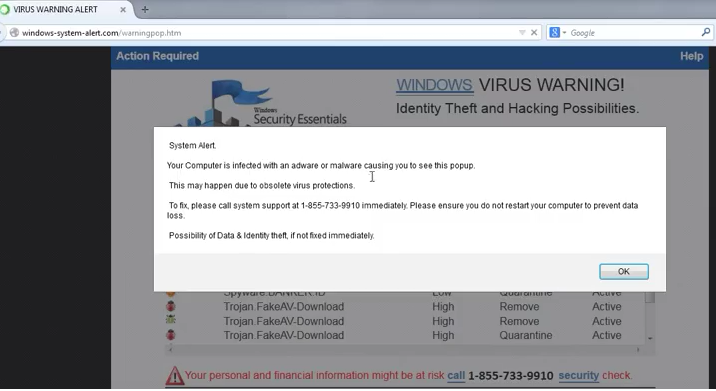
Jak działa System Alert Popup?
System Alert Popup adware jest w zestawie z wolnego oprogramowania. Jest dołączony do freeware jako opcjonalny element, którego nie trzeba instalować, jeśli nie chcesz. Ale jeśli używasz ustawień domyślnych, dasz to pozwolenie, aby zainstalować automatycznie. Nie nawet będziesz świadomy wprowadzanie do komputera. To może spowodować wiele problemów dla Ciebie. Dlatego jest ważne, aby zwrócić szczególną uwagę na proces instalacji i zawsze wybrać zaawansowane lub niestandardowe ustawienia. Tylko w tych ustawień będzie można odznaczyć elementy dodane, uniemożliwia ich instalację.
System Alert Popup twierdzą, że jest coś nie tak z komputerem. To może spróbuj przekonać się, że urządzenie został posiekany lub że jest zainfekowany złośliwym wirusy. Wszystkie wyskakujące okienka, które twierdzą, że są oszustwa. Zwykle się zachęcamy, wsparcie techniczne przy użyciu numeru wywołania zapewniają w oknie podręcznym i jeśli nie, mogą starać się oszustwa z pieniędzy. Mogą zażądać od Ciebie kupić kawałek oprogramowania, który rzekomo naprawić komputer. Lub mogą zażądać od Ciebie, aby umożliwić im dostęp do komputera, więc mogą je ‚usunąć’ zagrożeń dla Ciebie. Można zobaczyć, dlaczego niektórzy użytkownicy spadnie do tego oszustwa, jak chociażby oddalenie się pierwszego pop-up, po 10 z nich, można by pomyśleć, że coś jest naprawdę źle. Nigdy nie zaufania do tego rodzaju pop-upów, są nieprawdziwe. Wszystko powinno powrócić do normalnego, jeśli po prostu odinstalować System Alert Popup adware.
Usuwanie System Alert Popup
Adware nie jest trudno się pozbyć. Można odinstalować System Alert Popup przy użyciu oprogramowanie anty malware. Wszystko, co musisz zrobić jest, Uaktualnij program i przeskanować komputer. Jeśli go znajdzie, pozwalają na to aby usunąć System Alert Popup. Jeśli nie masz takiego programu, postępuj zgodnie z naszym System Alert Popup ręczny Przewodnik usuwania poniżej.
Offers
Pobierz narzędzie do usuwaniato scan for System Alert PopupUse our recommended removal tool to scan for System Alert Popup. Trial version of provides detection of computer threats like System Alert Popup and assists in its removal for FREE. You can delete detected registry entries, files and processes yourself or purchase a full version.
More information about SpyWarrior and Uninstall Instructions. Please review SpyWarrior EULA and Privacy Policy. SpyWarrior scanner is free. If it detects a malware, purchase its full version to remove it.

WiperSoft zapoznać się ze szczegółami WiperSoft jest narzędziem zabezpieczeń, które zapewnia ochronę w czasie rzeczywistym przed potencjalnymi zagrożeniami. W dzisiejszych czasach wielu uży ...
Pobierz|Więcej


Jest MacKeeper wirus?MacKeeper nie jest wirusem, ani nie jest to oszustwo. Chociaż istnieją różne opinie na temat programu w Internecie, mnóstwo ludzi, którzy tak bardzo nienawidzą program nigd ...
Pobierz|Więcej


Choć twórcy MalwareBytes anty malware nie było w tym biznesie przez długi czas, oni się za to z ich entuzjastyczne podejście. Statystyka z takich witryn jak CNET pokazuje, że to narzędzie bezp ...
Pobierz|Więcej
Quick Menu
krok 1. Odinstalować System Alert Popup i podobne programy.
Usuń System Alert Popup z Windows 8
Kliknij prawym przyciskiem myszy w lewym dolnym rogu ekranu. Po szybki dostęp Menu pojawia się, wybierz panelu sterowania wybierz programy i funkcje i wybierz, aby odinstalować oprogramowanie.


Odinstalować System Alert Popup z Windows 7
Kliknij przycisk Start → Control Panel → Programs and Features → Uninstall a program.


Usuń System Alert Popup z Windows XP
Kliknij przycisk Start → Settings → Control Panel. Zlokalizuj i kliknij przycisk → Add or Remove Programs.


Usuń System Alert Popup z Mac OS X
Kliknij przycisk Przejdź na górze po lewej stronie ekranu i wybierz Aplikacje. Wybierz folder aplikacje i szukać System Alert Popup lub jakiekolwiek inne oprogramowanie, podejrzane. Teraz prawy trzaskać u każdy z takich wpisów i wybierz polecenie Przenieś do kosza, a następnie prawo kliknij ikonę kosza i wybierz polecenie opróżnij kosz.


krok 2. Usunąć System Alert Popup z przeglądarki
Usunąć System Alert Popup aaa z przeglądarki
- Stuknij ikonę koła zębatego i przejdź do okna Zarządzanie dodatkami.


- Wybierz polecenie Paski narzędzi i rozszerzenia i wyeliminować wszystkich podejrzanych wpisów (innych niż Microsoft, Yahoo, Google, Oracle lub Adobe)


- Pozostaw okno.
Zmiana strony głównej programu Internet Explorer, jeśli został zmieniony przez wirus:
- Stuknij ikonę koła zębatego (menu) w prawym górnym rogu przeglądarki i kliknij polecenie Opcje internetowe.


- W ogóle kartę usuwania złośliwych URL i wpisz nazwę domeny korzystniejsze. Naciśnij przycisk Apply, aby zapisać zmiany.


Zresetować przeglądarkę
- Kliknij ikonę koła zębatego i przejść do ikony Opcje internetowe.


- Otwórz zakładkę Zaawansowane i naciśnij przycisk Reset.


- Wybierz polecenie Usuń ustawienia osobiste i odebrać Reset jeden więcej czasu.


- Wybierz polecenie Zamknij i zostawić swojej przeglądarki.


- Gdyby nie może zresetować przeglądarki, zatrudnia renomowanych anty malware i skanowanie całego komputera z nim.Wymaż %s z Google Chrome
Wymaż System Alert Popup z Google Chrome
- Dostęp do menu (prawy górny róg okna) i wybierz ustawienia.


- Wybierz polecenie rozszerzenia.


- Wyeliminować podejrzanych rozszerzenia z listy klikając kosza obok nich.


- Jeśli jesteś pewien, które rozszerzenia do usunięcia, może je tymczasowo wyłączyć.


Zresetować Google Chrome homepage i nie wykonać zrewidować silnik, jeśli było porywacza przez wirusa
- Naciśnij ikonę menu i kliknij przycisk Ustawienia.


- Poszukaj "Otworzyć konkretnej strony" lub "Zestaw stron" pod "na uruchomienie" i kliknij na zestaw stron.


- W innym oknie usunąć złośliwe wyszukiwarkach i wchodzić ten, który chcesz użyć jako stronę główną.


- W sekcji Szukaj wybierz Zarządzaj wyszukiwarkami. Gdy w wyszukiwarkach..., usunąć złośliwe wyszukiwania stron internetowych. Należy pozostawić tylko Google lub nazwę wyszukiwania preferowany.




Zresetować przeglądarkę
- Jeśli przeglądarka nie dziala jeszcze sposób, w jaki wolisz, można zresetować swoje ustawienia.
- Otwórz menu i przejdź do ustawienia.


- Naciśnij przycisk Reset na koniec strony.


- Naciśnij przycisk Reset jeszcze raz w oknie potwierdzenia.


- Jeśli nie możesz zresetować ustawienia, zakup legalnych anty malware i skanowanie komputera.
Usuń System Alert Popup z Mozilla Firefox
- W prawym górnym rogu ekranu naciśnij menu i wybierz Dodatki (lub naciśnij kombinację klawiszy Ctrl + Shift + A jednocześnie).


- Przenieść się do listy rozszerzeń i dodatków i odinstalować wszystkie podejrzane i nieznane wpisy.


Zmienić stronę główną przeglądarki Mozilla Firefox został zmieniony przez wirus:
- Stuknij menu (prawy górny róg), wybierz polecenie Opcje.


- Na karcie Ogólne Usuń szkodliwy adres URL i wpisz preferowane witryny lub kliknij przycisk Przywróć domyślne.


- Naciśnij przycisk OK, aby zapisać te zmiany.
Zresetować przeglądarkę
- Otwórz menu i wybierz przycisk Pomoc.


- Wybierz, zywanie problemów.


- Naciśnij przycisk odświeżania Firefox.


- W oknie dialogowym potwierdzenia kliknij przycisk Odśwież Firefox jeszcze raz.


- Jeśli nie możesz zresetować Mozilla Firefox, skanowanie całego komputera z zaufanego anty malware.
Uninstall System Alert Popup z Safari (Mac OS X)
- Dostęp do menu.
- Wybierz Preferencje.


- Przejdź do karty rozszerzeń.


- Naciśnij przycisk Odinstaluj niepożądanych System Alert Popup i pozbyć się wszystkich innych nieznane wpisy, jak również. Jeśli nie jesteś pewien, czy rozszerzenie jest wiarygodne, czy nie, po prostu usuń zaznaczenie pola Włącz aby go tymczasowo wyłączyć.
- Uruchom ponownie Safari.
Zresetować przeglądarkę
- Wybierz ikonę menu i wybierz Resetuj Safari.


- Wybierz opcje, które chcesz zresetować (często wszystkie z nich są wstępnie wybrane) i naciśnij przycisk Reset.


- Jeśli nie możesz zresetować przeglądarkę, skanowanie komputera cały z autentycznych przed złośliwym oprogramowaniem usuwania.
Site Disclaimer
2-remove-virus.com is not sponsored, owned, affiliated, or linked to malware developers or distributors that are referenced in this article. The article does not promote or endorse any type of malware. We aim at providing useful information that will help computer users to detect and eliminate the unwanted malicious programs from their computers. This can be done manually by following the instructions presented in the article or automatically by implementing the suggested anti-malware tools.
The article is only meant to be used for educational purposes. If you follow the instructions given in the article, you agree to be contracted by the disclaimer. We do not guarantee that the artcile will present you with a solution that removes the malign threats completely. Malware changes constantly, which is why, in some cases, it may be difficult to clean the computer fully by using only the manual removal instructions.
